不用软件把视频切片的方法
1、新建一个文件夹(随便命名),用来存放将会用到的代码文件和视频。
在这个文件夹里再建新建一个文件夹和一个txt文档,文件夹命名为“output”,txt文档随便命名,这里命名为“转码.txt”吧
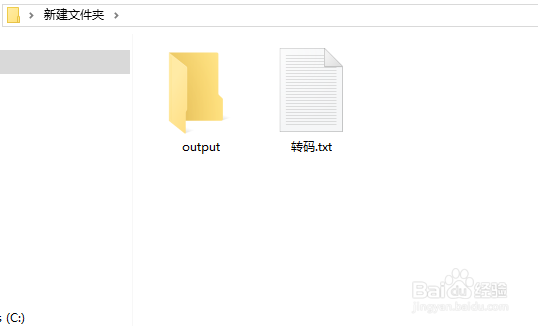
2、打开txt文档,把下面这串代码复制进去,然后保存。
@echo
rem 开始转码...
rem 正在转码...
ffmpeg -i video.mp4 -c:v libx264 -c:a aac -strict -2 -f hls -hls_list_size 0 -hls_time 5 output/playlist.m3u8
pause
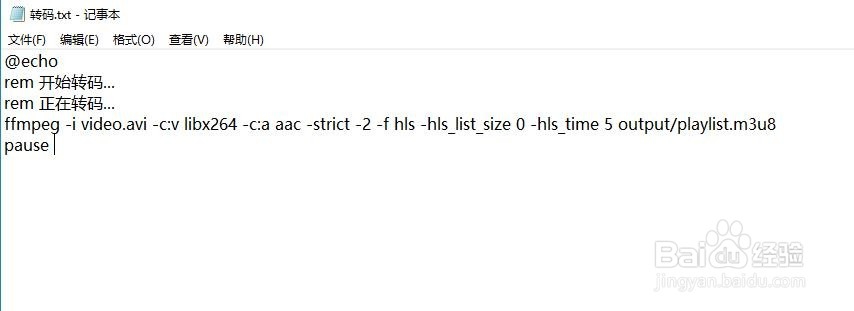
3、然后把txt文档的后缀改为“bat”,文档就变成了一个bat脚本,此时工具就准备好了,接下来处理视频
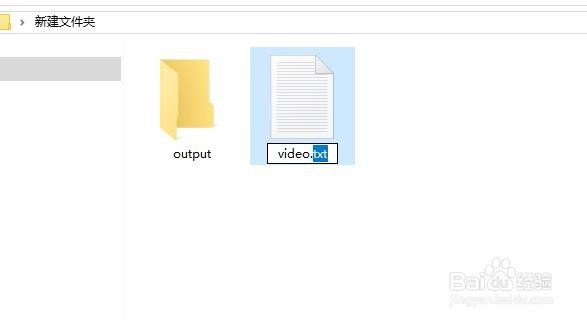
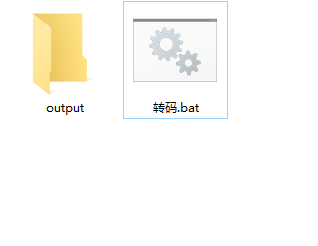
4、把需要切片的视频复制到bat脚本同一个文件夹里,视频文件的名称改为”video",后缀不需要改。
如果视频的后缀不是“mp4”,就要把bat文档里的内容改动一下,具体如下
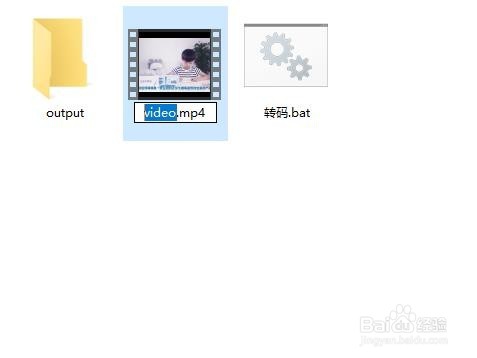
5、右键单击bat文档,点“编辑”,找到图中这个标注的位置,把“mp4”改成和视频后缀一样,然后保存。例如:视频是“video.avi”,就把“mp4"改为”avi“。注意不要多余的符号或空格
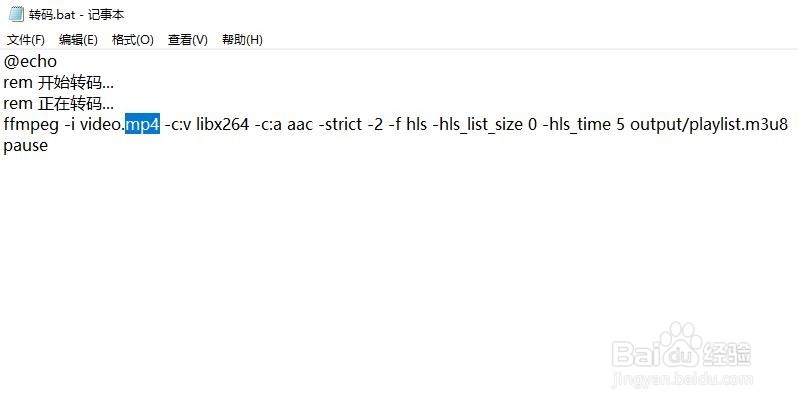
6、双击bat文件,系统就开始给视频切片了,切片完成后在命令下方有停止的提示。切片的数量多少看视频的长短,每一片大约几秒到十秒左右,有些长视频能切出上千个片段,我们这里只用了一个15秒的短视频举例
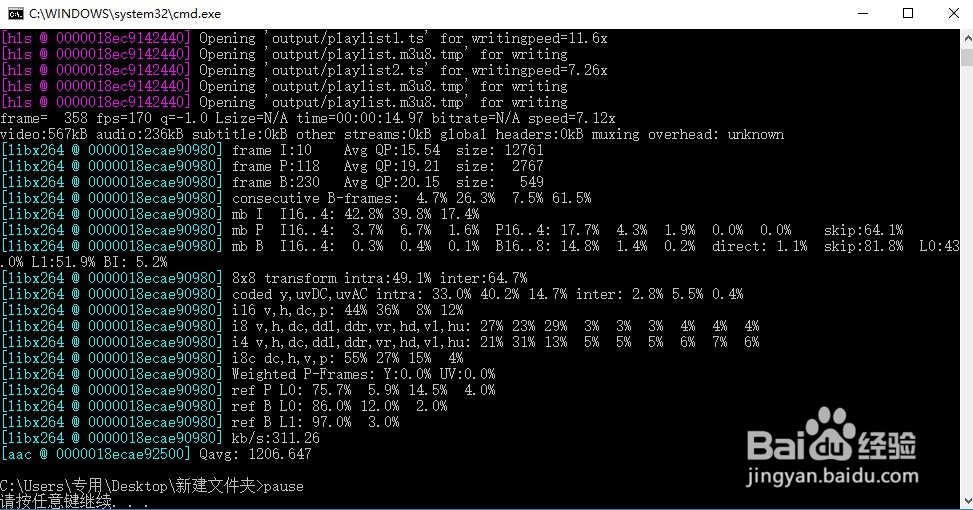
7、切好的视频片,都自动保存在"output"文件夹里面
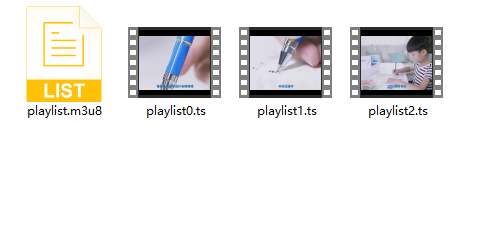
声明:本网站引用、摘录或转载内容仅供网站访问者交流或参考,不代表本站立场,如存在版权或非法内容,请联系站长删除,联系邮箱:site.kefu@qq.com。
阅读量:185
阅读量:81
阅读量:60
阅读量:158
阅读量:68